Revit软件教程:新手快速入门指南与常见问题解答
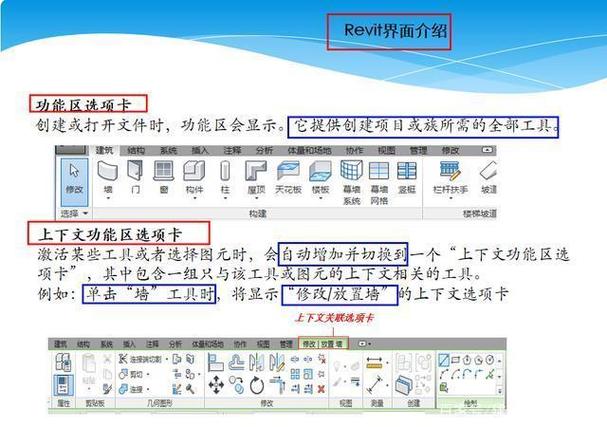
Autodesk Revit是一款广泛使用的建筑信息模型(BIM)软件,专门用于建筑设计和施工。Revit能够让建筑师、工程师和承包商在一个统一的环境中创建复杂的三维模型并生成施工文档。对于新手来说,学习Revit可能会显得有些挑战,但通过系统的教学和实践,可以快速掌握这款强大的工具。本指南旨在帮助新手用户快速入门,并回答在使用Revit过程中可能遇到的常见问题。
## 一、初识Revit
### 1. 什么是Revit?
Revit是Autodesk公司开发的一款综合性BIM软件,旨在帮助建设项目的设计、建造和管理。通过Revit,用户可以创建建筑模型并进行分析,从而提高设计效率和施工准确性。
### 2. Revit的主要功能
- **三维建模**:能够创建真实的三维建筑模型,从概念设计到详细构件。
- **图纸输出**:自动生成平面图、立面图和剖面图,并更新这些图纸以反映模型的更改。
- **协同工作**:支持多用户并行工作,提高团队合作效率。
- **分析工具**:提供结构、能量和日照等多种分析工具,以优化设计方案。
- **可视化工具**:包括渲染、一键漫游等功能,以增强设计展示效果。
### 3. 系统要求
为了确保Revit运行流畅,需要满足一定的硬件和软件条件。通常建议配置如下:
- 操作系统:64位Windows 10或更高版本
- 处理器:多核Intel Xeon或i-Series处理器
- 内存:16GB(推荐32GB)
- 显卡:支持DirectX 11的独立显卡
- 硬盘:至少5GB的可用空间(SSD推荐)
## 二、初步操作和界面介绍
### 1. 安装与登录
先从Autodesk官网或授权渠道下载Revit安装包,按照提示完成安装。安装结束后,启动Revit并使用Autodesk ID登录。如果没有ID,可以在登录页面注册一个新的帐户。
### 2. 用户界面概览
Revit的用户界面由多个部分组成:
- **快速访问工具栏**:位于窗口顶部,包含常用命令的快捷方式。
- **选项卡和工具栏**:每个选项卡下都有一组相关的工具命令。例如,"建筑"选项卡包含墙、门、窗等建筑构件工具。
- **项目浏览器**:显示当前模型的所有视图、族、图纸、和数据表等。
- **属性框**:显示并允许编辑选定对象的属性。
- **绘图区**:中央区域,用于显示和编辑模型视图。
### 3. 创建新项目
创建新项目的步骤如下:
1. 点击“文件”菜单并选择“新建”。
2. 选择合适的模板文件(例如Architectural Template)。
3. 点击“确定”,Revit将打开一个空白的项目文件。
## 三、基本功能与工具
### 1. 构件的放置
#### 墙体
1. 在“建筑”选项卡中选择“墙”工具。
2. 从属性框中选择墙体类型(例如“基本壁17CM”)。
3. 在绘图区单击以绘制墙体,按住鼠标左键拖动创建直线段,第二次单击结束墙体绘制。
#### 门与窗
1. 在已绘制好的墙体上选择要插入门的位置。
2. 选择“建筑”选项卡中的“门”工具,选择门的类型和尺寸。
3. 单击墙体上的位置插入门。同理操作,选择“窗”工具插入窗体。
### 2. 垂直构件
#### 楼层
1. 在“建筑”选项卡中,选择“楼板”工具。
2. 绘制楼板轮廓,可以使用直线、多段线等工具绘制指定形状。
3. 完成绘制后点击“勾选”按钮确认。
#### 屋顶
1. 在“建筑”选项卡中选择“屋顶”工具。
2. 使用类似于楼板的绘制工具创建屋顶轮廓。
3. 完成绘制后确认,屋顶将自动生成。
### 3. 视图管理
Revit支持多种视图方便用户对模型进行不同角度的查看和编辑:
- **平面视图**:用于查看和编辑水平剖面的俯视图。
- **立面视图**:垂直剖面的侧视图。
- **三维视图**:全方位查看模型的三维视角,便于整体把握。
- **剖面视图**:精确查看和修改局部细节。
### 4. 标注与注释
标注和注释功能可以为模型添加说明文本和尺寸,以提高图纸的清晰度和专业性。使用“注释”选项卡中的相关工具,可以快速添加尺寸线、文本注释和符号等。
## 四、常见问题解答
### 1. 如何解决软件运行缓慢的问题?
如果Revit软件运行缓慢,可以尝试以下方法:
- **关闭不必要的视图**:同时打开过多的视图会占用大量系统资源,建议仅保留当前工作的视图。
- **调整图形显示设置**:降低显示质量可以提升性能,例如关闭阴影和减少细节级别。
- **升级硬件**:增加内存、使用更快的SSD和升级显卡可以显著提升运行速度。
### 2. 如何恢复丢失的项目浏览器和属性框?
如果不小心关闭了项目浏览器或属性框,可以在“视图”选项卡下找到“用户界面”按钮,勾选“项目浏览器”和“属性”即可恢复。
### 3. 如何导入AutoCAD文件?
可以通过以下步骤导入AutoCAD文件:
1. 在“插入”选项卡中选择“导入CAD”。
2. 在弹出的对话框中选择需要导入的DWG文件,并设置适当的单位和位置。
3. 点击“打开”按钮完成导入。
### 4. 如何创建自定义构件族?
如果现有族库中的构件不能满足需求,可以自己创建自定义构件族:
1. 进入“文件”菜单,选择“新建”并点击“族”。
2. 选择合适的族模板(例如公制常规模型)。
3. 使用绘制工具创建所需的几何形状,并保存为新的族文件。
### 5. 如何解决模型显示异常的问题?
模型出现显示异常(如消失、变形等),可以尝试以下方法:
- **检查遮挡**:确认是否由于遮挡设置导致模型不可见。
- **重设视图范围**:调整当前视图的范围和深度。
- **刷新视图**:右键单击视图标签选择“刷新”,或切换到其他视图再返回。
## 五、总结
Revit作为BIM领域的重要工具,凭借其强大的功能和高度的协同能力,为建筑设计和施工带来了极大的便利和效益。尽管初期学习可能需要一些时间和努力,但一旦掌握,Revit将成为您建筑设计中的得力助手。希望本教程能为新手用户快速入门提供帮助,同时解答使用过程中遇到的常见问题。继续探索和实践,相信您将在Revit的世界中获得更多的成就感和乐趣。
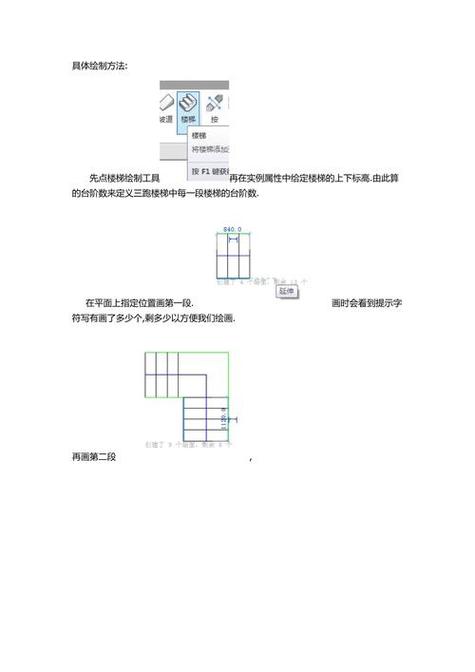
请记住,学习任何软件都需要耐心和恒心,持之以恒地学习和实践,才能真正驾驭它,并从中受益。祝您学习顺利,设计出更美好、更高效的建筑作品!
BIM技术是未来的趋势,学习、了解掌握更多BIM前言技术是大势所趋,欢迎更多BIMer加入BIM中文网大家庭(http://www.wanbim.com),一起共同探讨学习BIM技术,了解BIM应用!
相关培训